Web版Outlookでの複数アカウント同時利用
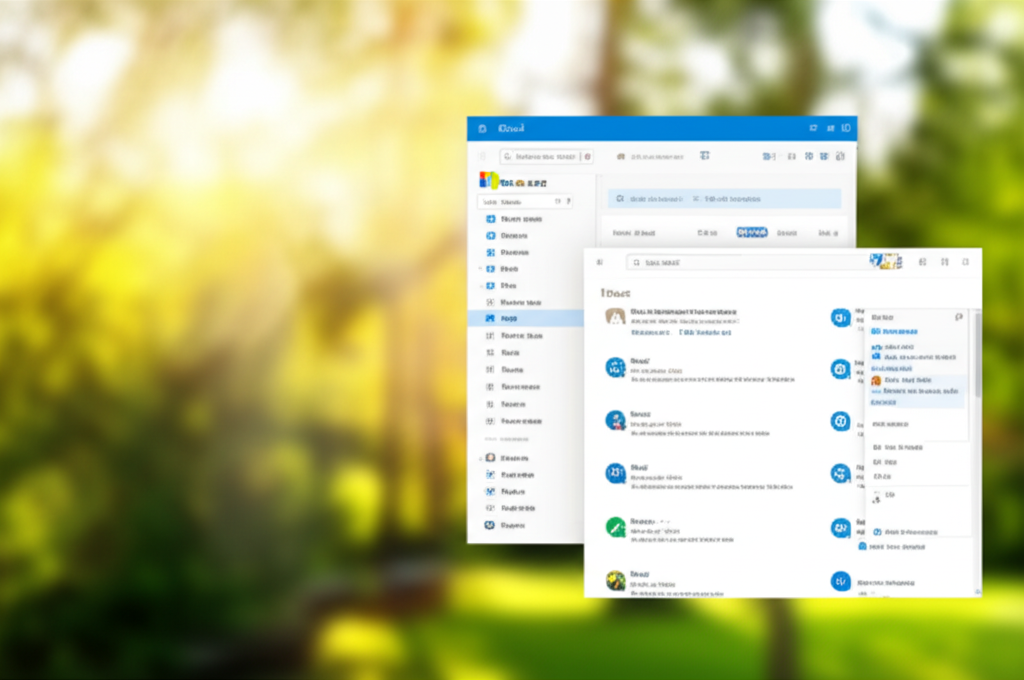
Web版Outlookで複数アカウントを同時に利用するには、InPrivateウィンドウを活用する方法と、別のアカウントでサインインする方法があります。
これらの方法を利用することで、アカウントの切り替えの手間を省き、業務効率を向上させることが可能です。
ここでは、それぞれの方法と注意点について解説します。
InPrivateウィンドウの活用
InPrivateウィンドウとは、Edgeなどのブラウザに搭載されている機能で、閲覧履歴やCookieなどの情報を残さずにWebサイトを閲覧できるものです。
InPrivateウィンドウを活用することで、別のアカウントでWeb版Outlookにサインインし、複数アカウントを同時に利用できます。

InPrivateウィンドウってどうやるの?

Edgeを起動して、右上にある「…」をクリックし、「新しいInPrivateウィンドウ」を選択すると利用できます。
| 項目 | 説明 |
|---|---|
| ブラウザ | Edge |
| 手順 | Edgeを起動し、右上にある「…」をクリックし、「新しいInPrivateウィンドウ」を選択 |
| メリット | 閲覧履歴やCookieが残らないため、セキュリティ面で安心 別のアカウントでWeb版Outlookにサインインし、複数アカウントを同時に利用可能 |
| デメリット | InPrivateウィンドウを閉じるたびに、サインインが必要 |
別のプロフィールでのサインイン
Web版Outlookでは、複数のプロフィールを作成し、それぞれのアカウントでサインインすることで、複数アカウントを同時に利用できます。
「別のアカウントでサインイン」を右クリックして、「InPrivateウィンドウで開く」を選択する方法もあります。

別のアカウントでサインインってどうやるの?

Web版Outlookの右上にあるプロフィールアイコンをクリックすると、「別のアカウントでサインイン」という項目が表示されます。
| 項目 | 説明 |
|---|---|
| 手順 | Web版Outlookの右上にあるプロフィールアイコンをクリックし、「別のアカウントでサインイン」を選択 |
| メリット | 複数のアカウントを切り替える手間が省ける |
| デメリット | プロフィールの作成や管理が必要 |
Web版Outlook複数アカウント同時利用の注意点
Web版Outlookで複数アカウントを同時に利用する際には、セキュリティに注意する必要があります。
例えば、InPrivateウィンドウを利用する場合は、閲覧履歴やCookieが残らないため、セキュリティ面で安心ですが、WebサイトにサインインするたびにIDやパスワードを入力する必要があります。

セキュリティで注意することってなに?

パスワードの管理を徹底し、不審なWebサイトやメールにはアクセスしないように心がけましょう。
- パスワードは使い回さない
- 不審なメールやWebサイトに注意する
- 2段階認証を設定する
Web版Outlookの複数アカウント同時利用は、業務効率化に繋がる便利な機能ですが、セキュリティに注意して利用しましょう。